Google Docs yog cov ntawv siv online zoo heev uas tso cai rau peb qhia cov ntaub ntawv thiab koom tes nrog lwm tus. Nrog ntau yam kev xaiv sib koom, peb tuaj yeem teeb tsa kev tso cai sib qhia rau cov neeg peb muab nkag mus rau. Ib qho ntxiv, peb tseem tuaj yeem paub txog kev koom tes thoob ntiaj teb los ntawm kev sib qhia cov ntaub ntawv nrog lwm tus neeg thoob ntiaj teb.
Kauj ruam
Txoj Kev 1 ntawm 2: Sib Koom Nrog Lwm Tus Neeg Siv Google
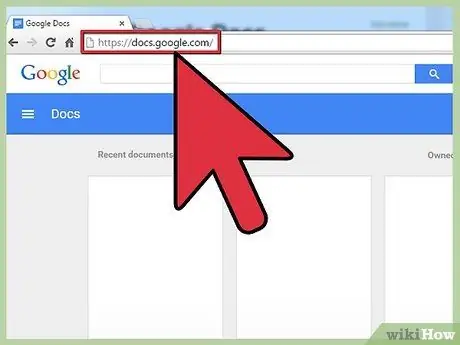
Kauj Ruam 1. Qhib daim ntawv uas koj xav qhia tawm
Koj tuaj yeem faib cov ntaub ntawv uas muaj hauv Google Docs los ntawm Google Docs lub vev xaib nws tus kheej (docs.google.com) lossis Google Drive (drive.google.com). Koj cov ntaub ntawv nyob ntawm ob lub vev xaib. Qhov sib txawv yog, Google Drive tuaj yeem tswj hwm txhua cov ntaub ntawv hauv koj tus account Goggle Drive, thaum Google Docs tsuas ua cov ntaub ntawv no.
Koj yuav tsum tau kos npe rau hauv koj tus lej Google, qhov twg koj cov ntaub ntawv khaws cia
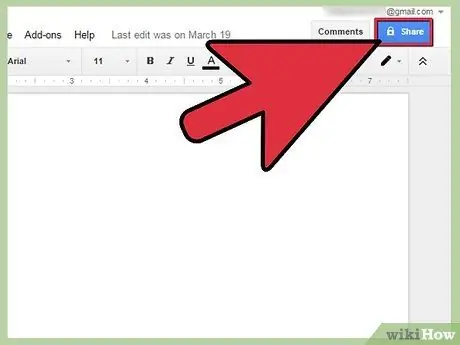
Kauj Ruam 2. Nyem "Qhia" nyob rau sab xis saum toj ntawm cov ntawv
Tom qab ntawd qhov Qhia tawm qhov rai yuav qhib.
Yog tias koj siv Google Drive, koj tuaj yeem nyem rau ntawm cov ntawv thiab xaiv "Qhia". Qhov kev xaiv no tsis muaj nyob hauv Google Docs
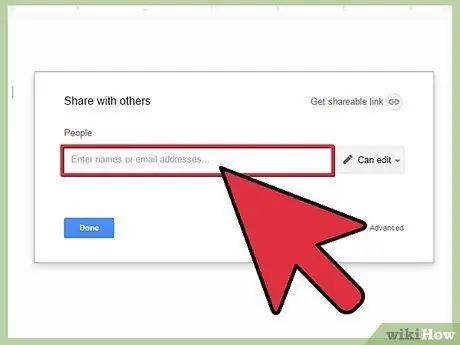
Kauj Ruam 3. Ntxiv cov neeg uas koj xav qhia nrog
Koj tuaj yeem sau lawv lub npe los ntawm Google Cov Chaw Sib Txuas lossis email chaw nyob kom lawv tuaj yeem nkag mus rau cov ntaub ntawv. Yog tias tus neeg txais tsis yog Google Docs cov neeg siv, lawv yuav raug caw kom tsim tus as khauj dawb ua ntej nkag mus rau cov ntaub ntawv.
Koj tuaj yeem ntxiv cov ntawv sau rau kev kho kom raug caw tuaj koom
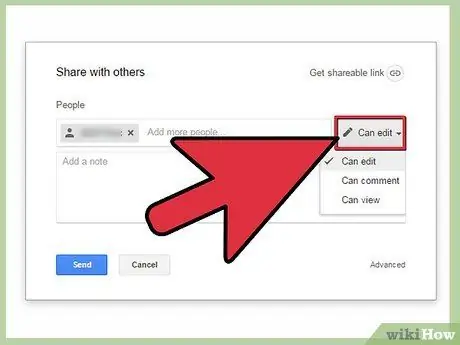
Kauj Ruam 4. Txheeb xyuas qhov chaw tso cai nkag mus rau txhua tus neeg uas koj ntxiv
Los ntawm lub neej ntawd, cov neeg koj ntxiv no tuaj yeem kho cov ntsiab lus ntawm daim ntawv. Txawm li cas los xij, koj tuaj yeem hloov pauv txhua tus neeg qhov kev tso cai rau "Can comment" lossis "Can view".
Cov neeg siv uas raug tso cai tawm tswv yim tsuas tuaj yeem sau cov ntawv ntawm cov ntawv yam tsis muaj kev hloov pauv. Lub caij no, cov neeg siv uas tau tso cai saib tsuas tuaj yeem qhib nws, tsis tuaj yeem tawm lus lossis hloov lwm yam
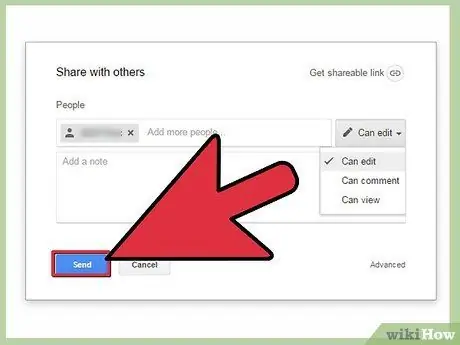
Kauj Ruam 5. Nyem "Ua" thaum koj ua tiav lawm
Emails yuav raug xa mus rau cov neeg koj ntxiv. Lawv tuaj yeem nyem rau ntawm kab ntawv txuas hauv email lossis pom nws hauv ntu "Sib koom nrog kuv" ntawm Google Drive.
Txoj Kev 2 ntawm 2: Kev Sib Koom Cov Ntaub Ntawv rau pej xeem
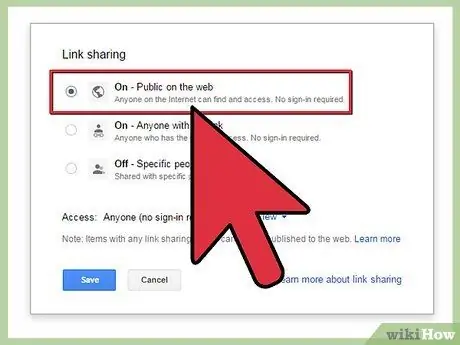
Kauj Ruam 1. Txiav txim siab yog tias koj xav muab cov ntawv nthuav tawm rau pej xeem pom
Muaj qee lub sijhawm koj yuav xav ua kom koj cov ntaub ntawv nkag tau yooj yim dua rau txhua tus. Koj tuaj yeem muab ib tus neeg nkag mus rau qhov txuas thiab saib cov ntawv qhib.
Koj tuaj yeem teeb tsa kev txwv txwv rau cov neeg siv tsis qhia npe
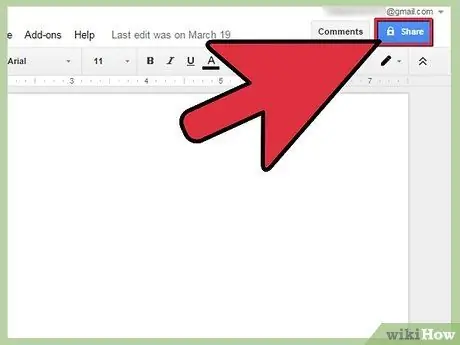
Kauj Ruam 2. Qhib cov ntaub ntawv uas koj xav qhia tawm, tom qab ntawd nyem "Qhia" nyob rau saum kaum sab xis
Tom ntej no, lub qhov rai sib qhia yuav qhib.
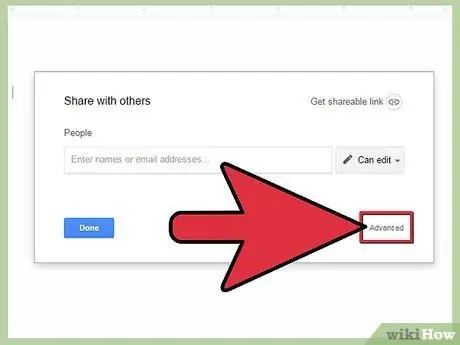
Kauj Ruam 3. Nyem qhov "Advanced" xaiv
Los ntawm txhaj "Advanced", Kev sib qhia qhov rai yuav dav dua nrog ntau txoj kev xaiv muaj. Koj tseem yuav pom qhov txuas ncaj qha rau koj cov ntaub ntawv.
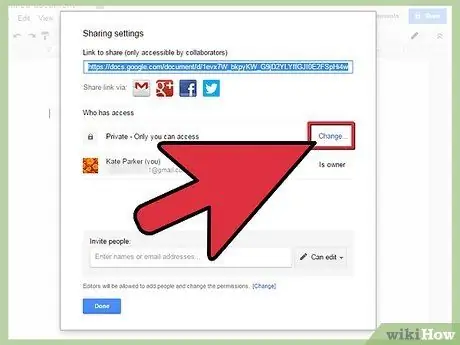
Kauj Ruam 4. Nyem "Hloov" tom ntej no mus rau "Ntiag Tug" los teeb tsa leej twg tuaj yeem nkag mus saib cov ntaub ntawv
Muaj peb txoj hauv kev rau koj los qhia qhov txuas nrog rau lwm tus:
- On - Tshaj tawm hauv lub vev xaib: Txhua tus tuaj yeem nkag tau cov ntaub ntawv txawm tias nws tsis muaj qhov txuas. Cov tshuab tshawb fawb tuaj yeem tso tawm cov ntawv hauv cov txiaj ntsig tshawb fawb. Hauv qhov no, tsis tas yuav muaj Google account.
- On - Txhua tus neeg uas muaj qhov txuas: Txhua tus neeg uas mus ntsib qhov txuas tuaj yeem nkag mus rau cov ntaub ntawv, tsis tas yuav muaj Google account.
- Tawm - Cov neeg tshwj xeeb - Qhov kev xaiv no yog xa cov ntawv xa rov qab mus rau qhov chaw uas tshwj xeeb rau qee tus neeg (saib ntu dhau los).
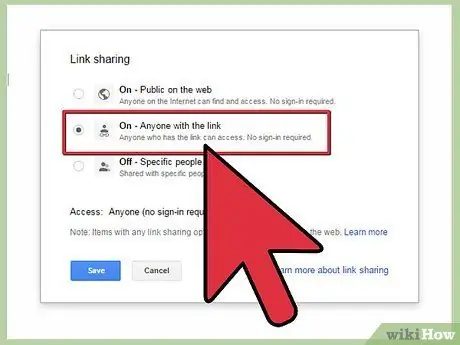
Kauj Ruam 5. Teeb tsa kev tso cai
Yog tias koj tau xaiv "On", koj tuaj yeem hais qhia qib kev hloov kho txoj cai rau cov qhua tsis qhia npe. Yog tias koj tsis xav kom lwm tus neeg hloov pauv, xaiv "Can view" from the "Access" menu.
Vim tias koj tab tom faib cov ntaub ntawv nrog cov neeg uas muaj qhov txuas, feem ntau cov neeg uas qhib cov ntawv yuav raug nkag mus yam tsis qhia npe. Koj tsis tuaj yeem taug qab qhov kev hloov pauv uas lawv ua rau koj cov ntaub ntawv
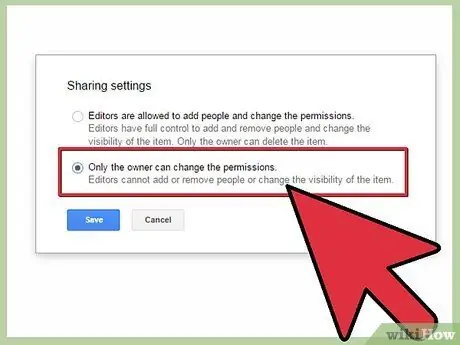
Kauj Ruam 6. Teem leej twg tuaj yeem ntxiv tib neeg ntxiv lossis hloov kev tso cai
Los ntawm lub neej ntawd, cov kws kho tuaj yeem ntxiv tib neeg rau cov npe kho thiab hloov lwm tus neeg siv kev tso cai. Koj tuaj yeem kaw koj cov ntaub ntawv los ntawm txhaj "Tsuas yog tus tswv".
- Nyem "Hloov" hauv qab ntawm "Sib Koom" qhov rai los teeb tsa leej twg tuaj yeem ntxiv tib neeg thiab hloov pauv kev tso cai.
- Tsuas yog tus tswv ntawm cov ntawv tuaj yeem tshem tawm tag nrho cov ntawv.
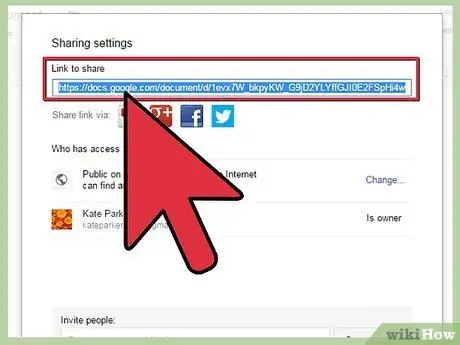
Kauj Ruam 7. Qhia koj qhov txuas
Qhov txuas yog nyob rau sab saum toj ntawm "Sib Koom" qhov rai. Txhua tus nrog qhov txuas tuaj yeem nkag mus rau koj cov ntaub ntawv. Koj tuaj yeem qhia koj qhov txuas ntawm email, ntawv xov xwm, SMS, thiab lwm yam.
Koj kuj tseem tuaj yeem siv qhov kev pabcuam kom luv qhov txuas (URL) thaum koj xav tweet hauv Twitter lossis tsuas yog ua kom qhov txuas txuas dua
Lub tswv yim
- Koj tsis tuaj yeem faib cov ntaub ntawv uas koj tsis muaj. Tus tswv qub tau teeb tsa daim ntawv tso cai.
- Cov kauj ruam saum toj no tseem tuaj yeem siv tau thaum koj xav qhia lwm hom ntaub ntawv hauv Google Drive, xws li Ntawv thiab Slides.







